Das Erstellen eigener Musik ist kreativ und spannend. Der Magix Music Maker bietet dir eine benutzerfreundliche Oberfläche, die selbst für Anfänger leicht nachvollziehbar ist. In diesem Tutorial tauchst du in die Programmoberfläche des Magix Music Maker ein, um die grundlegenden Funktionen und Möglichkeiten optimal nutzen zu können. Hier erfährst du, wie du deine ersten Schritte in diesem Programm machst, um musikalische Ideen effektiv und einfach umzusetzen.
Wichtigste Erkenntnisse Die Oberfläche des Magix Music Maker ist klar strukturiert und ermöglicht dir, mühelos dein Musikprojekt zu starten. Du hast Zugang zu verschiedenen Spuren, passenden Instrumenten, einem effizienten Drag-and-Drop-System, einer Transportkontrolle zur Wiedergabe und einer Vielzahl an Samples und Effekten.
Schritt-für-Schritt-Anleitung
Programmstart und Willkommensfenster
Nachdem du den Magix Music Maker installiert hast, öffne das Programm. Zu Beginn siehst du ein Willkommensfenster. Hier kannst du auswählen, ob du ein neues Projekt starten oder ein bestehendes Projekt laden möchtest. Bei vielen Installationen sind auch Demoprojekte verfügbar, die dir helfen, einen ersten Eindruck zu gewinnen. Nutze diese Option, um die Zusammenstellung und Klangvielfalt des Programms zu entdecken.
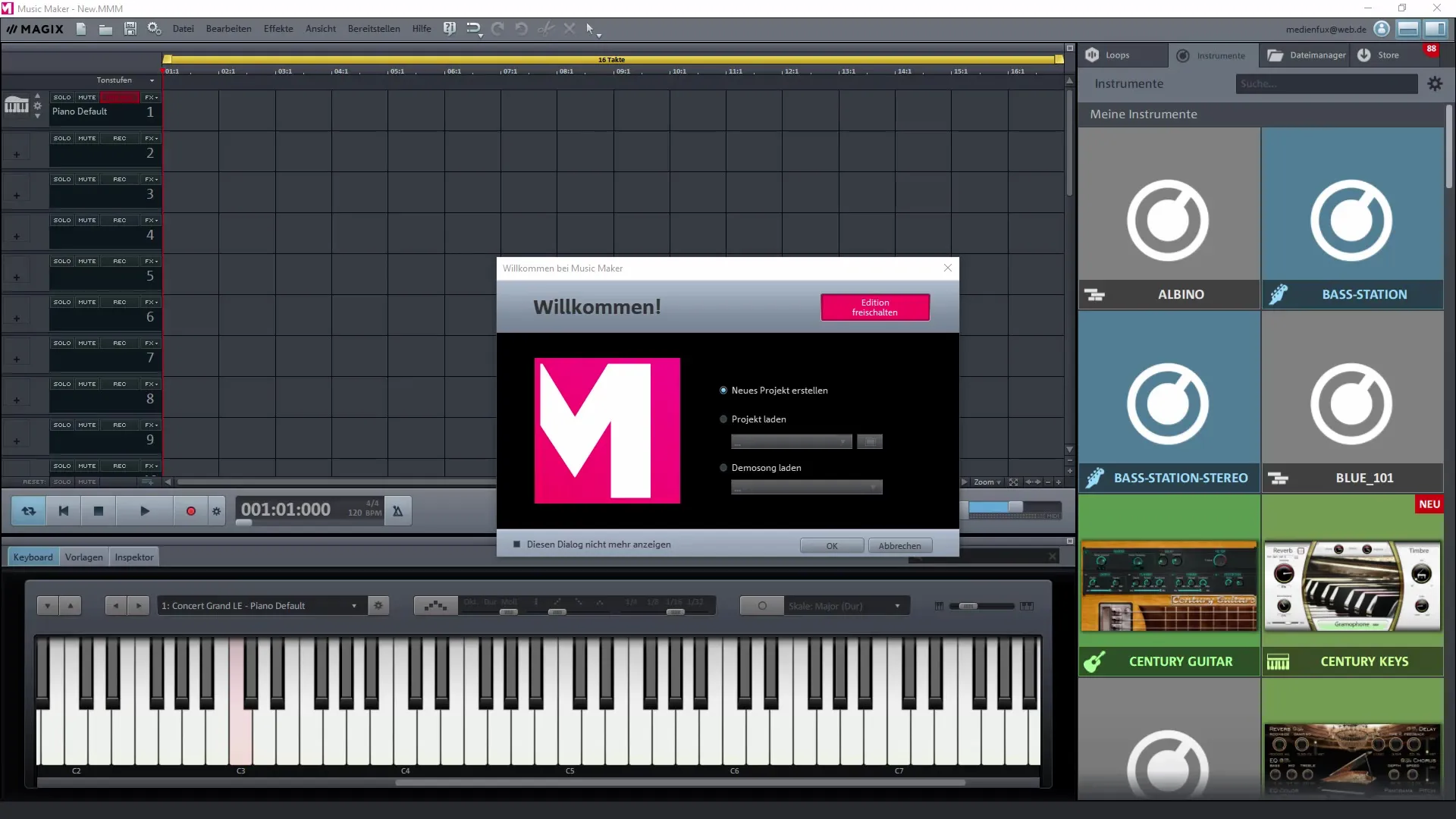
Hauptoberfläche und Spuren
Die Hauptoberfläche des Magix Music Makers ist übersichtlich gestaltet. Im Basislayout stehen dir acht Spuren zur Verfügung, die du mit eigenen Inhalten füllen kannst. Wenn du die Premium-Version nutzt, hast du Zugriff auf bis zu 32 Spuren, was dir mehr Freiraum für kreative Kompositionen gibt. Achte darauf, dass die Oberfläche so gestaltet ist, dass du nicht mit einer Vielzahl von Optionen überfordert wirst.
Menü und Einstellmöglichkeiten
Die Menüleiste in der oberen Hälfte des Bildschirms ist das zentrale Steuerungselement für alle Programmfunktionen. Hier findest du verschiedene Einstellmöglichkeiten, die dir während des Erstellungsprozesses helfen. Viele Funktionen sind zudem über ein Kontextmenü aufrufbar, was für eine flexible Nutzung sorgt. Du kannst Instrumente und Samples per Drag-and-Drop in dein Projekt ziehen, was den Prozess effizient gestaltet.
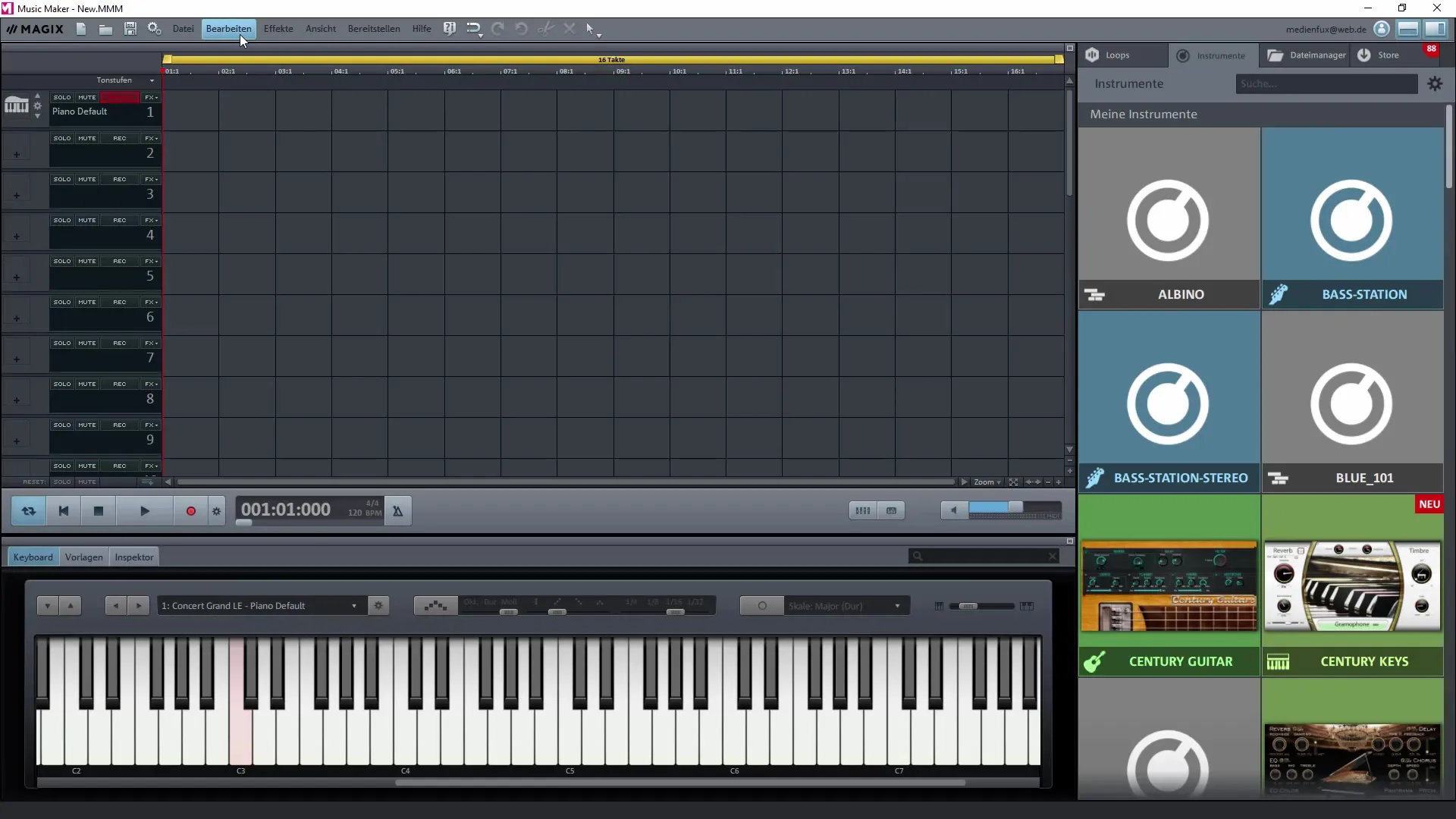
Virtuelles Piano und Steuerungsmöglichkeiten
Unterhalb deiner Spuren befindet sich ein virtuelles Piano, das dir eine direkte Klangvorschau deiner Instrumente ermöglicht. Klicke auf die Tasten, um die verschiedenen Sounds zu hören. Dies hilft dir, ein Gefühl für die verfügbaren Klänge zu bekommen und richtige Entscheidungen bei der Erstellung deiner Musik zu treffen.
Effekte und Samples
In der rechten Bildschirmhälfte findest du verschiedene Effekte und Samples, die du auf deine Spuren anwenden kannst. Nutze die Audio FX, Video FX und Titel-Effekte, um deiner Musik mehr Tiefe und Individualität zu verleihen. Das Programm ermöglicht es dir, Videomaterial zu integrieren, sodass du Musik und Video in einem Projekt vereinen kannst, ohne auf externe Bearbeitungsprogramme zurückzugreifen.
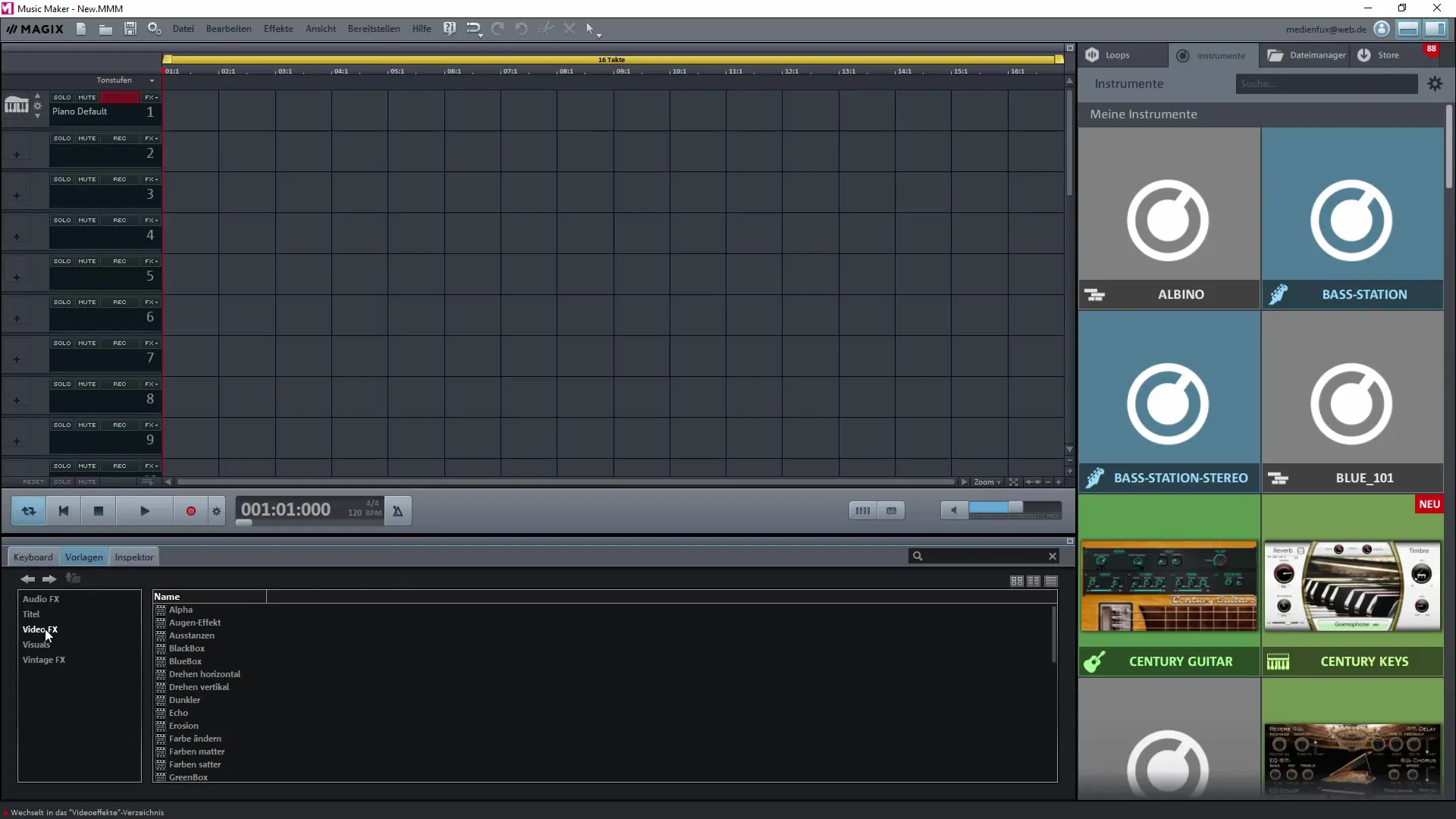
Inspektor und Sample-Verwaltung
Sobald du ein Sample oder Objekt in dein Projekt ziehst, wird der Inspektor aktiv. Er zeigt dir alle relevanten Informationen und Optionen zu deinem Musik-Sample. Hier kannst du Anpassungen vornehmen, um die gewünschten Klänge zu erreichen. Du hast die Möglichkeit, verschiedene Instrumente und Loops auszuwählen, die in separaten Kategorien aufgelistet sind.
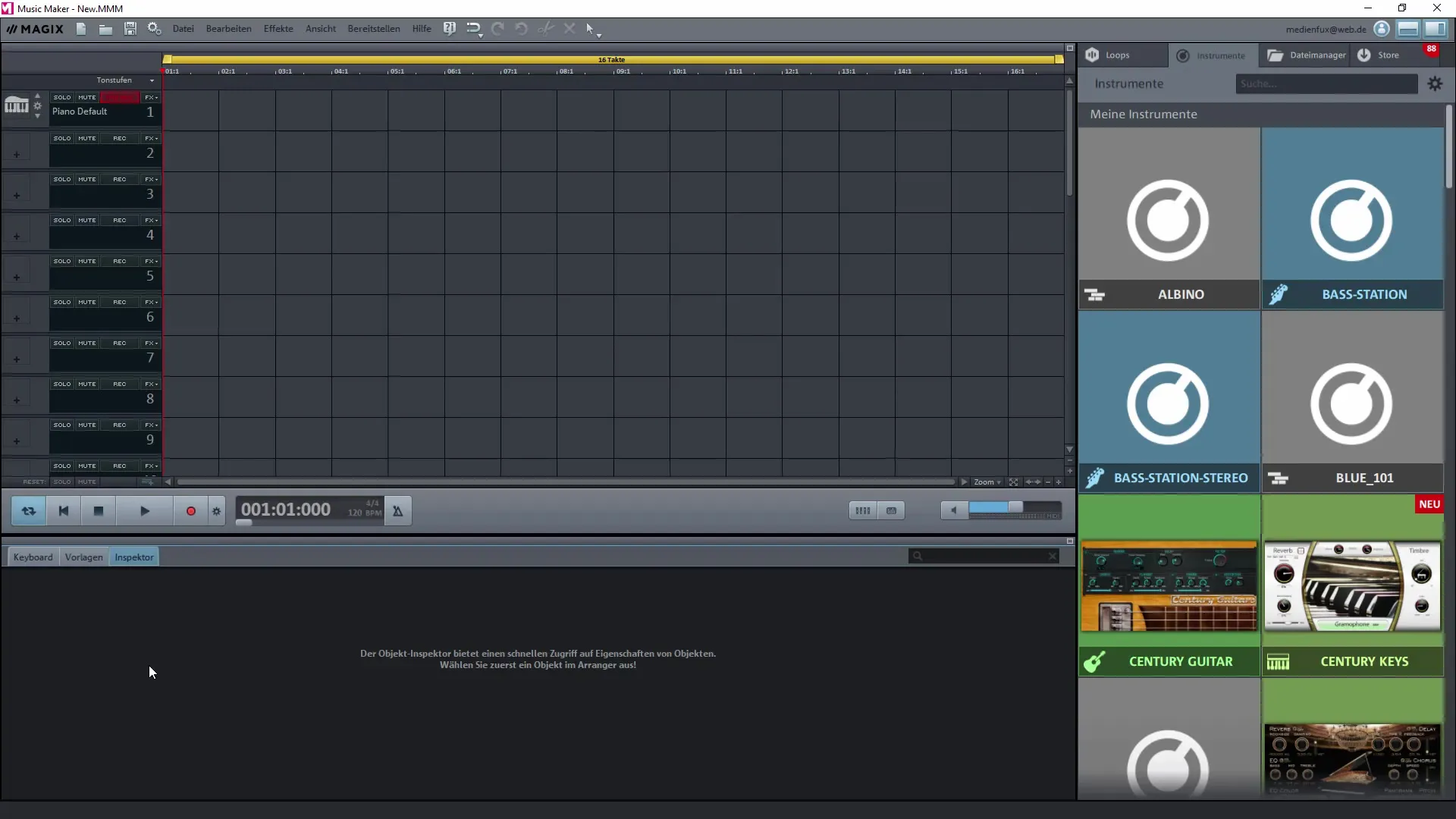
Drag-and-Drop-Funktionalität
Die Drag-and-Drop-Funktion ermöglicht es dir, Samples und Instrumente bequem in deine Spuren zu integrieren. Ziehe einfach den gewünschten Inhalt auf die entsprechende Spur. Du kannst jederzeit die Tonstufen und Geschwindigkeiten der Samples anpassen, was dir mehr kreative Freiheiten gibt. Magix Music Maker versucht zudem, diese Einstellungen automatisch anzupassen, um eine harmonische Klangkombination zu gewährleisten.
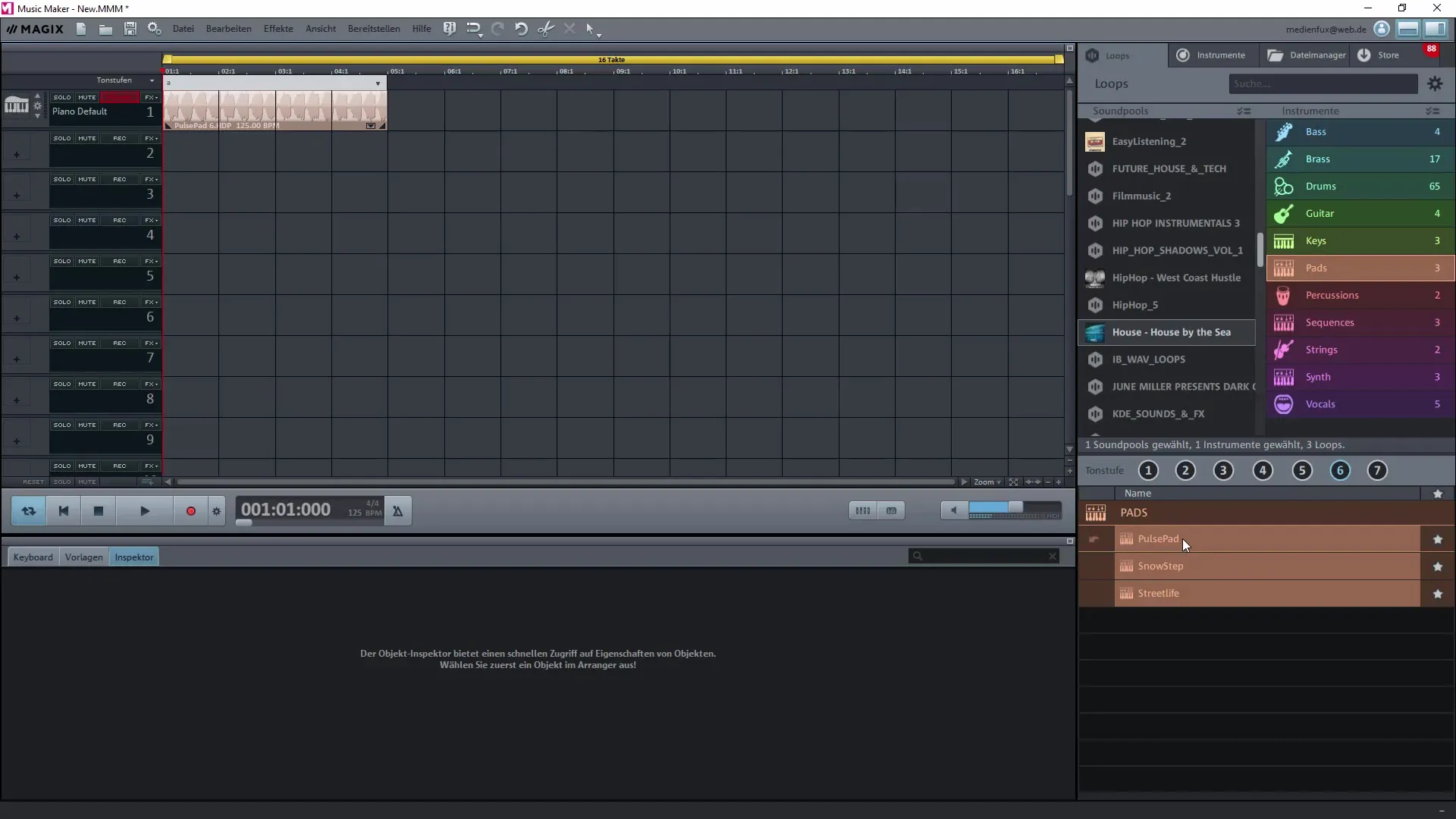
Nutzung des Dateimanagers und Stores
Im Dateimanager kannst du verschiedene Elemente wie Musik-CDs und MP3s hinzufügen. Dies erleichtert dir den Import von bestehenden Musikstücken, die du als Grundlage verwenden kannst. Der Store bietet dir die Möglichkeit, zusätzliche Soundpools und Instrumente zu erwerben, um deine Magix-Version individuell zu erweitern. Sei aktiv und schau regelmäßig nach neuen Angeboten, um deine Sammlung zu erweitern.
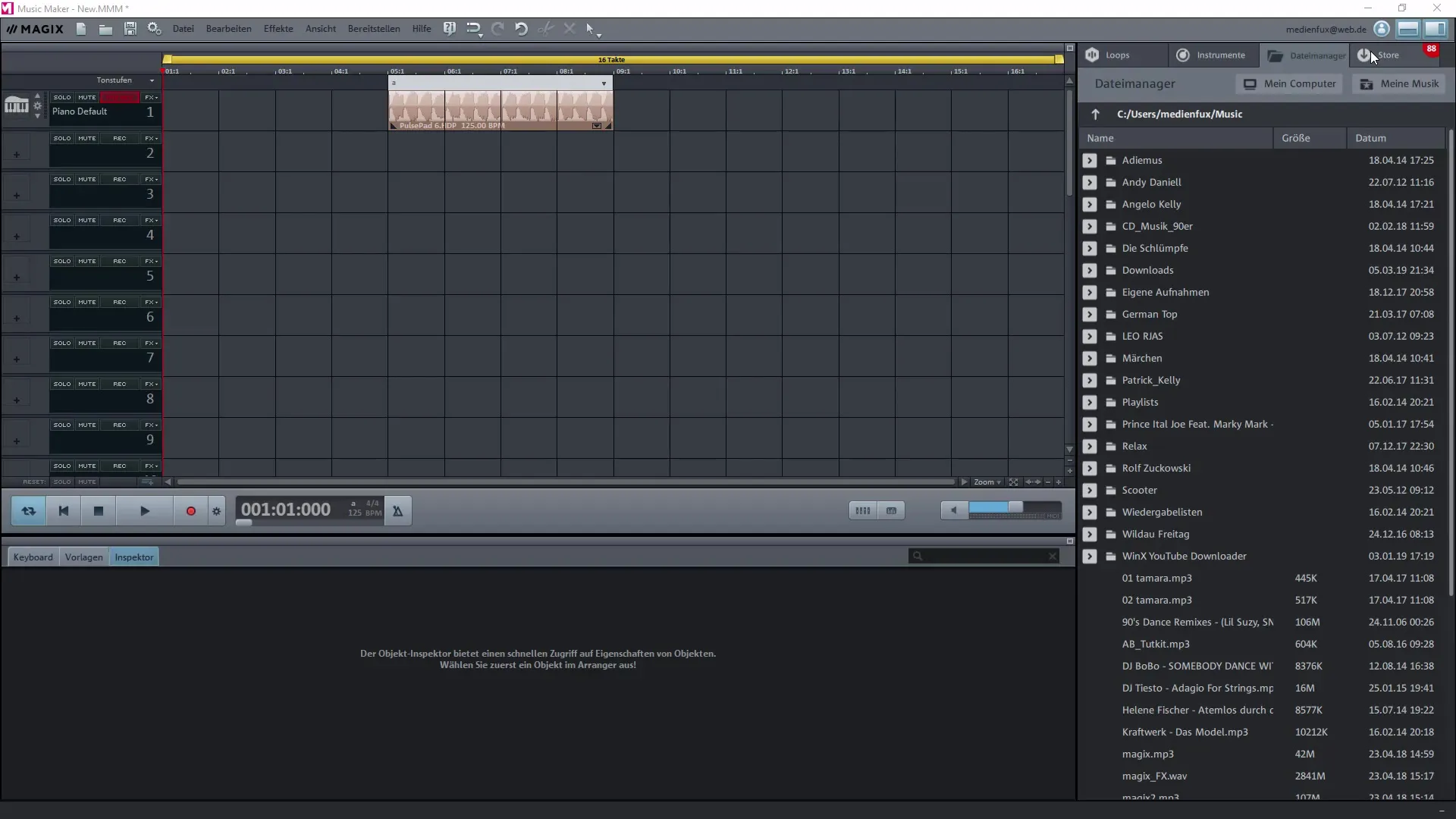
Anpassung der Benutzeroberfläche
Wenn du viele Samples verwendest oder auf externen Samplern arbeitest, kannst du störende Fenster ausblenden, um mehr Platz für dein Hauptprojekt zu schaffen. Dadurch legst du den Fokus auf deine Musikproduktion und kannst effektiver arbeiten. Die Anpassung der Benutzeroberfläche hilft dir, workflow-freundlich zu arbeiten und die Übersicht zu bewahren.
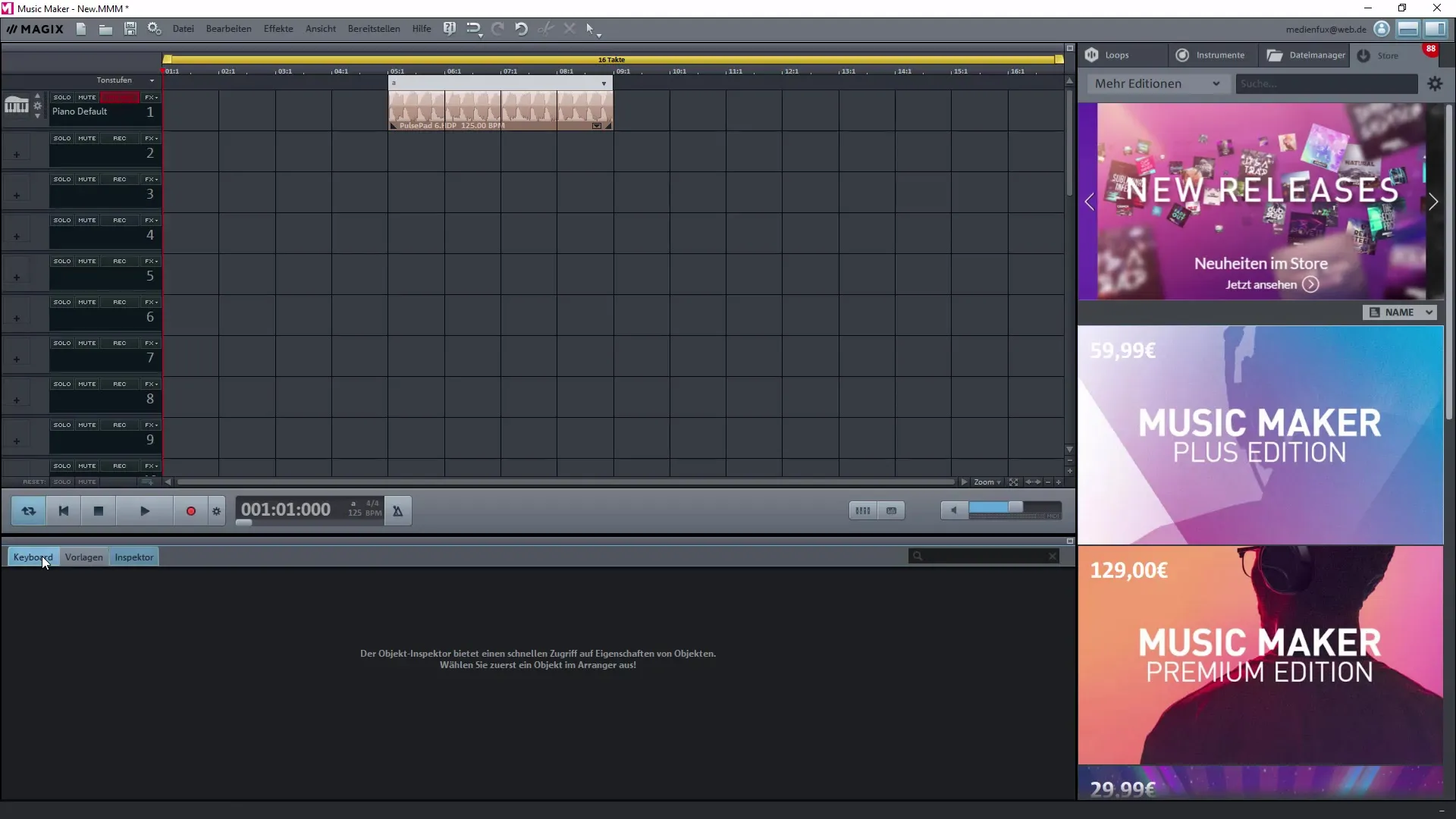
Zusammenfassung – Eigene Musik erstellen mit Magix Music Maker: Programmoberfläche im Detail
In dieser Anleitung hast du die Programmoberfläche des Magix Music Maker kennengelernt. Du weißt nun, wie du ein Projekt startest, Instrumente und Samples hinzufügst, und die zahlreichen Funktionen nutzt, um deine musikalischen Ideen effektiv umzusetzen. Mit dieser wertvollen Grundlage kannst du deine kreative Reise in der Musikproduktion beginnen.
Häufig gestellte Fragen
1. Wie starte ich ein neues Projekt im Magix Music Maker?Klicke im Willkommensfenster auf „Neues Projekt“ und beginne mit der Songerstellung.
2. Was kann ich mit dem virtuellen Piano machen?Du kannst Klänge anhören und Sounds direkt in dein Musikprojekt einfügen.
3. Wie füge ich Samples in mein Projekt ein?Nutze die Drag-and-Drop-Funktion, um Samples direkt in die gewünschten Spuren zu ziehen.
4. Kann ich Videos in meinen Musikprojekten einfügen?Ja, du kannst Videomaterial direkt in dein Projekt integrieren und dazu die Musik erstellen.
5. Wie kann ich weitere Instrumente und Samples erwerben?Über den Store im Magix Music Maker kannst du zusätzliche Instrumente und Soundpools auswählen und kaufen.

